
Podcastien etsiminen Macissa
Podcastit ovat ääni- tai video-ohjelmia, joita voit toistaa Macillasi. Podcastien tarjonnasta löytyy lähes kaikkea – esimerkiksi tiedettä, uutisia ja komediaa. Voit myös tutustua kanaviin (jotka ovat podcastien tekijöiden kokoelma ohjelmia).
Seuraa suosikkiohjelmiasi ja kuuntele uusia jaksoja, kun ne postataan. Voit myös ladata jaksoja kirjastoosi ja kuunnella niitä, kun et ole yhteydessä internetiin.
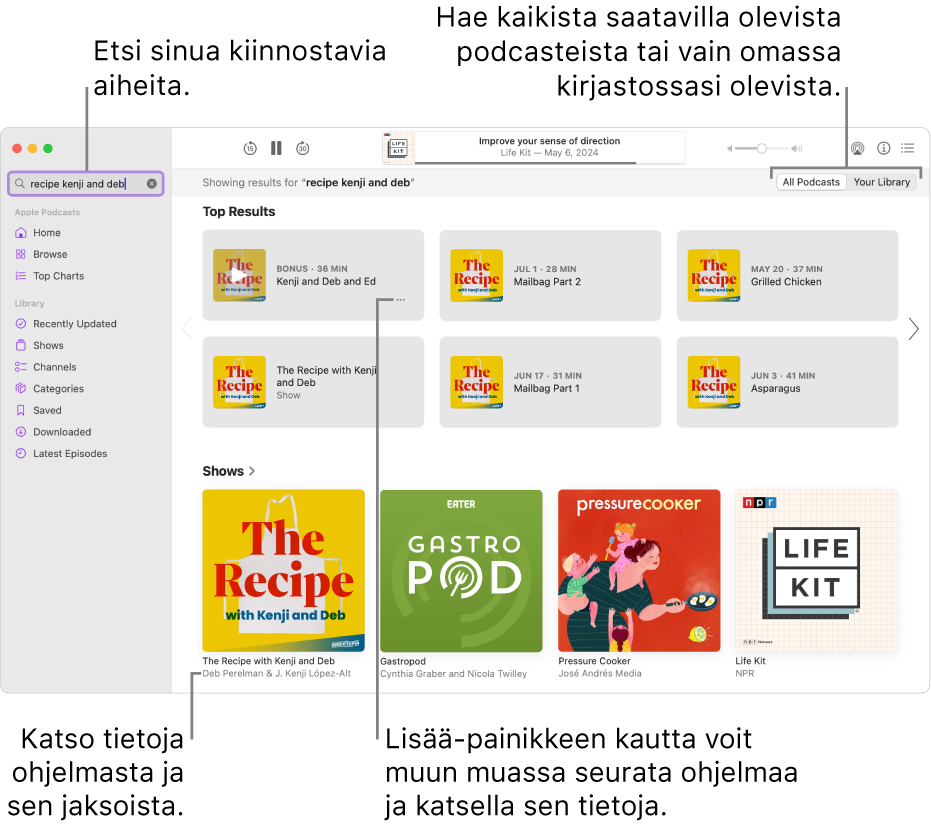
Podcastien etsiminen
Avaa Macissa Podcastit-appi
 .
.Klikkaa vasemmassa sivupalkin yläreunassa olevaa hakukenttää (tai paina komento-F) ja tee jokin seuraavista:
Valitseminen kategorioista: Valitse aihe, kuten Komedia tai Urheilu.
Hakeminen nimen, henkilön tai aiheen perusteella: Kirjoita, mitä etsit, ja valitse ehdotus tai paina rivinvaihtonäppäintä.
Klikkaamalla Kaikki podcastit voit katsella kaikkia Apple Podcasts -kirjaston tuloksia tai klikkaamalla Oma kirjasto näet vain oman kirjastosi tulokset.
Tee hakutuloksissa jokin seuraavista:
Ohjelman tai jakson toistaminen: Pidä osoitinta ohjelman tai jakson päällä ja klikkaa
 . Katso Podcastien kuunteleminen.
. Katso Podcastien kuunteleminen.Ohjelman tai jakson tietojen katsominen: Klikkaa Ohjelmat-osiossa ohjelman alla olevaa otsikkolinkkiä tai klikkaa Jaksot-osiossa jakson vieressä olevaa otsikkolinkkiä.
Kanavan tietojen katsominen: Klikkaa Kanavat-osiossa kanavaa. (Täysi käyttöoikeus voi edellyttää tilausta.) Katso Ohjelmien tai kanavien tilaaminen.
Huomaa: Kaikki sisältö ja ominaisuudet eivät ole käytettävissä kaikissa maissa tai kaikilla alueilla. Katso Applen tukiartikkeli Applen mediapalvelujen saatavuus.
Ohjelman tai kanavan tilaaminen: Valitse ohjelma tai kanava ja klikkaa sitten podcastin tekijän tarjoamaa tilaustyyppiä.
Ohjelman seuraaminen: Pidä osoitinta apin päällä, klikkaa
 ja valitse Seuraa ohjelmaa. Katso Ohjelmien seuraaminen tai seuraamisen lopettaminen.
ja valitse Seuraa ohjelmaa. Katso Ohjelmien seuraaminen tai seuraamisen lopettaminen.Muiden tulosten näyttäminen: Klikkaa
 Parhaat osumat-, Ohjelmat-, Kanavat- tai Jaksot-kohdan vieressä.
Parhaat osumat-, Ohjelmat-, Kanavat- tai Jaksot-kohdan vieressä.
Ohjelmien selaaminen
Avaa Macissa Podcastit-appi
 .
.Klikkaamalla sivupalkissa Selaa näet uudet ja nousussa olevat ohjelmat sekä Applen toimituksen kokoelmat.
Vinkki: Voit myös klikata hakupalkkia ja jättää sen tyhjäksi selataksesi kategorian perusteella.
Ohjelmien lisääminen syöttämällä URL
Avaa Macissa Podcastit-appi
 .
.Valitse Arkisto > Seuraa ohjelmaa syöttämällä URL.
Syötä URL ja klikkaa Seuraa.
Huomaa: URLin on osoitettava oikeaan podcastin RSS-syötteeseen.
Räätälöityjen suositusten saaminen
Avaa Macissa Podcastit-appi
 .
.Klikkaa sivupalkissa Koti ja vieritä sitten alas suositeltuun sisältöön.
Ehdotetut ohjelmat näkyvät Saatat pitää -rivillä. Kuuntelujesi perusteella ehdotetut jaksot näkyvät Lisää löytöjä -rivillä. Muita suosituksia on saatavilla aiemmin tarkastelemiesi kategorioiden ja tekemiesi tilausten perusteella.
Suositusten tarkentaminen
Avaa Macissa Podcastit-appi
 .
.Klikkaa sivupalkissa Koti ja vieritä alas kohtaan Saatat pitää.
Pidä osoitinta ohjelman päällä, klikkaa
 ja valitse Ehdota vähemmän.
ja valitse Ehdota vähemmän.
Vinkki: Voit parantaa suosituksia myös valitsemalla suosikkikategoriasi.
Räätälöityjen suositusten poistaminen
Avaa Macissa Podcastit-appi
 .
.Valitse Tili > Näytä Apple-tili.
Klikkaa Hallitse Tili-kohdan vieressä ja klikkaa sitten Hallitse kohdan Räätälöidyt suositukset vieressä.
Poista valinta kohdasta “Näytä räätälöidyt suositukset” ja klikkaa Tallenna muutokset.
Huomaa: Räätälöidyt suositukset -asetus koskee myös App Storea, Apple Booksia, iTunes Storea, Apple TV:tä ja Applen tilauksia. Jos haluat lisätietoja siitä, kuinka Podcastit-appi suojaa tietojasi ja antaa sinun valita, mitä jaat, valitse Ohje > Tietoja: Apple Podcasts ja tietosuoja.
Jaettujen podcastien näyttäminen
Kun ystävä jakaa kanssasi ohjelman tai jakson Viestit-apissa, löydät sen helposti Podcastit-apista.
Avaa Macissa Podcastit-appi
 .
.Klikkaa sivupalkissa Koti ja vieritä alas Jaettu kanssasi -osioon.
Tietyn podcastin jaksojen selaaminen
Avaa Macissa Podcastit-appi
 .
.Katso ohjelman tietosivu klikkaamalla sitä.
Katso äskeiset jaksot vierittämällä tai klikkaa Näytä kaikki (jos saatavilla).
Siri: Voit sanoa esimerkiksi: ”Mikä podcast tämä on?”Opi käyttämään Siriä.
Huomaa: Jotkin podcastit saattavat sisältää aikuisille suunnattua materiaalia. Jos haluat rajoittaa pääsyä tällaiseen sisältöön, katso Lapsille sopimatonta sisältöä sisältävien podcastien käytön rajoittaminen.